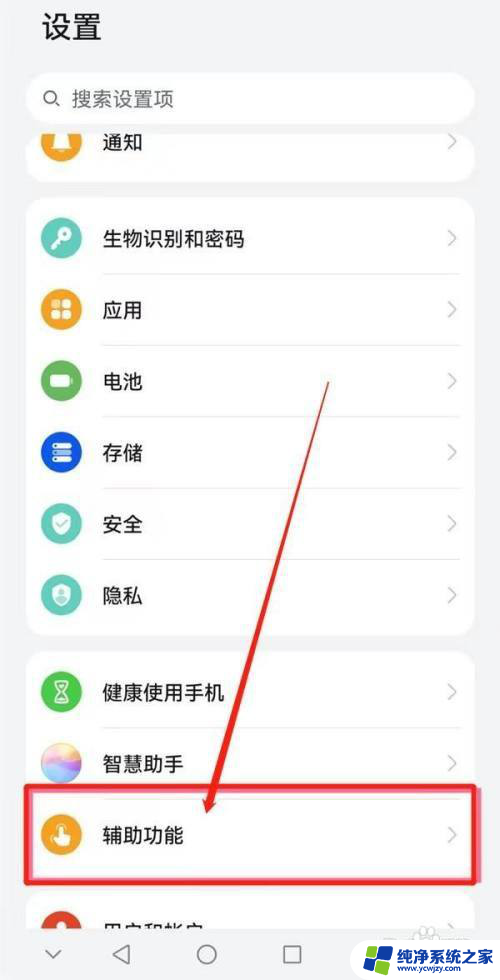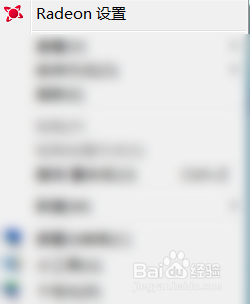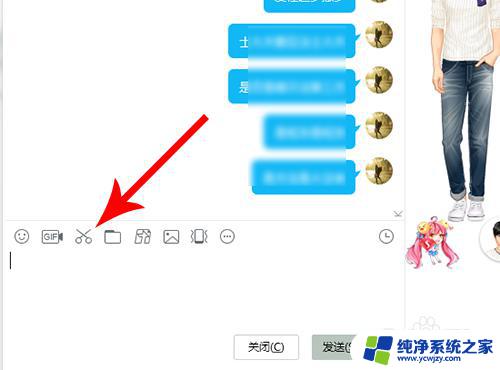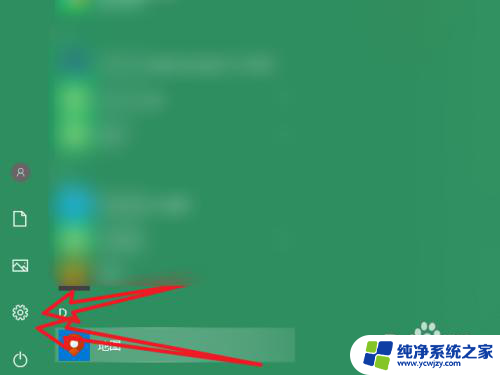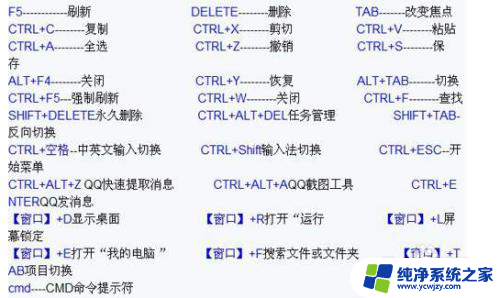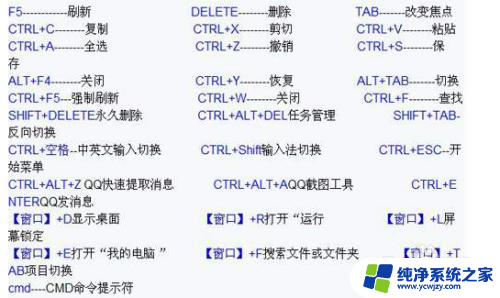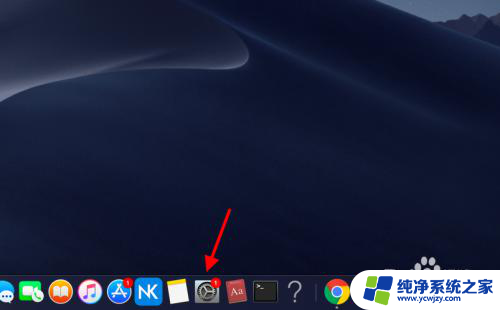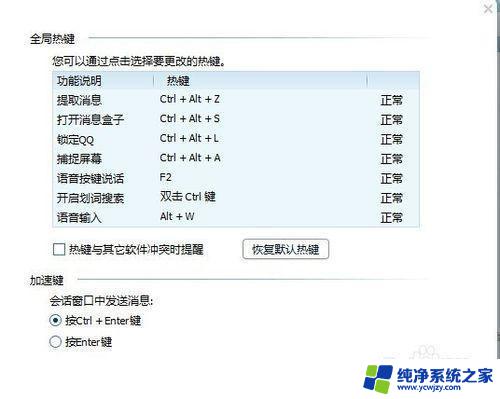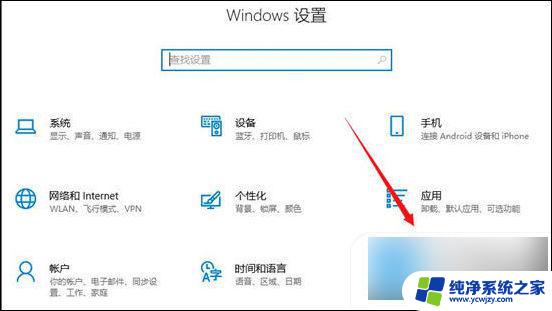iphone如何添加录屏快捷键 iPhone录屏快捷键设置教程
更新时间:2023-07-05 13:59:14作者:jiang
iphone如何添加录屏快捷键,随着科技的不断发展,录屏功能已成为手机使用中不可或缺的一部分,而苹果手机的录屏功能也备受用户青睐。但是许多人可能不知道如何快速打开录屏功能,需要在设置中进行繁琐的操作。今天小编就为大家分享如何在iPhone上设置录屏快捷键,让你的录屏操作更加便捷!
操作方法:
1.主页点击设置,如下图所示
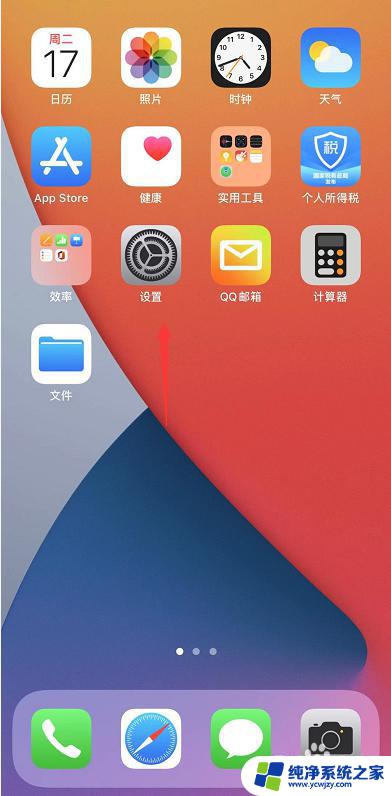
2.点击控制中心进入,如下图所示
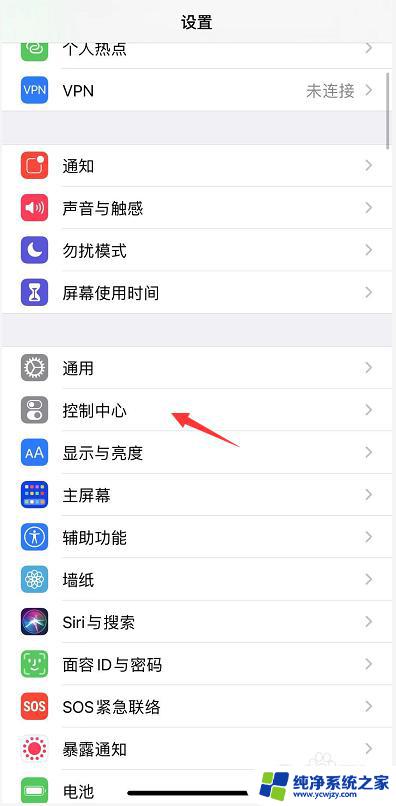
3.下拉更多功能,如下图所示
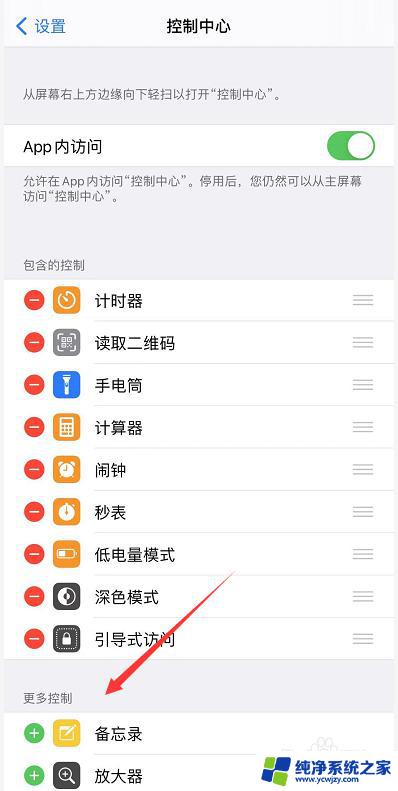
4.找到屏幕录制,点击加号,如下图所示
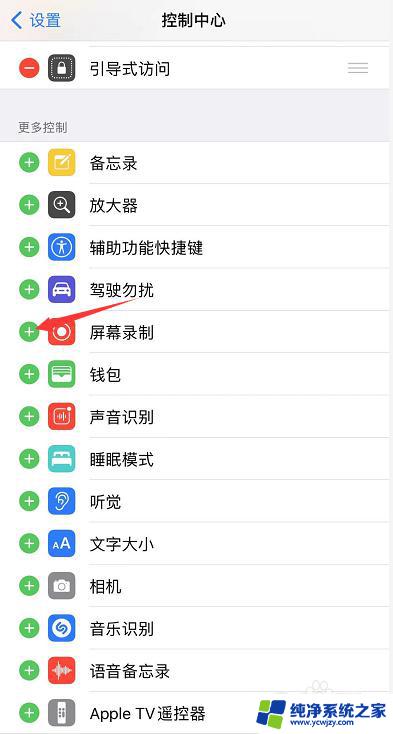
5.添加成功进入控制中心常用功能列表,如下图所示

6.下拉控制中心,点击录制按钮,如下图所示
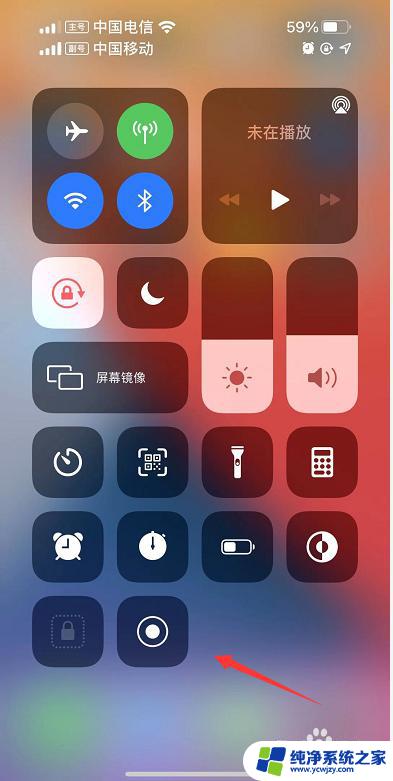
7.开始录制,会有3s倒计时,如下图所示
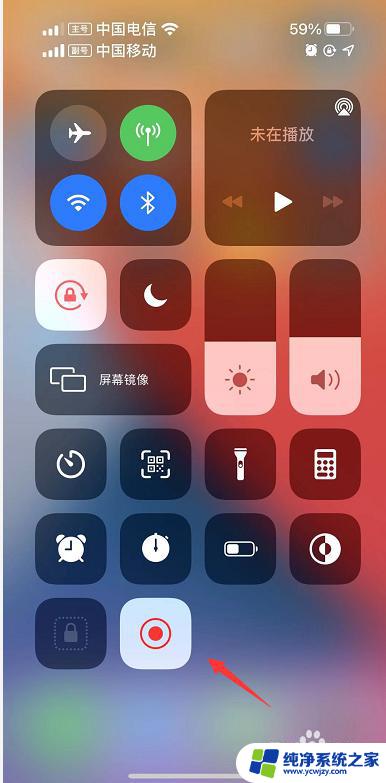
8.点击左上角的时间或者录制按钮可以停止,提示视频保存位置。如下图所示
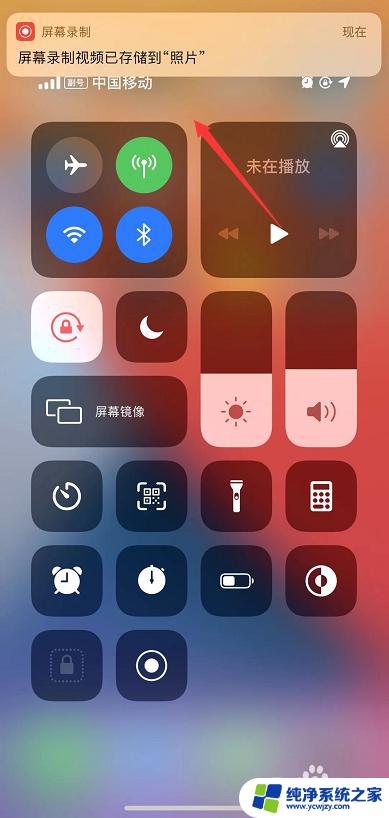
以上就是如何为iPhone添加录屏快捷键的所有内容,如果有不清楚的用户,请参考小编的步骤进行操作,希望这对大家有所帮助。